Как использовать внешний жесткий диск на PS5
PlayStation 5 – замечательная система, но у нее не так много места для хранения. В отличие от 1 ТБ, предлагаемого Xbox Series X, PS5 предлагает только 825 ГБ. Хуже того, после учета пространства для хранения, которое PS5 занимает по умолчанию, пользователям остается чуть более 650 ГБ. К счастью, вы можете использовать внешнее хранилище, чтобы расширить свое пространство, и в этом руководстве мы покажем вам, как использовать внешний жесткий диск на PS5.
дальнейшее чтение
Как использовать внешний HDD или SSD на PS5

Если у вас уже есть игры для PS4, установленные на PS5, вы можете легко перенести их на внешнее хранилище. следить Настройки> Хранилище> Хранилище консоли > Игры и приложения чтобы увидеть все игры и приложения, которые вы установили во внутреннюю память PS5. Переключитесь на Предметы, которые можно перемещать и выберите игры и / или приложения, которые хотите переместить во внешнее хранилище. Если вы хотите все переместить, просто нажмите Выбрать все.
Когда у вас есть все, что вы хотите переместить, выберите Переехать и ждать. Хотя мы протестировали перенос приложений на внешнее хранилище и не столкнулись с проблемами, некоторые из них сообщают, что большие передачи могут по необъяснимым причинам завершиться неудачно. Если это так, попробуйте разбить передачу на более мелкие части (скажем, одну игру 50 ГБ и несколько приложений) и посмотрите, решит ли это ваши проблемы.
Что можно хранить на внешнем жестком диске PS5

То, как PS5 разделяет внешнее хранилище, немного странно. Следуя приведенным выше инструкциям, ваш внешний жесткий диск будет настроен для хранения и воспроизведения игр для PS4. Однако это все, что он может. В отличие от PS4, вы не можете сохранять снимки экрана или данные на тот же внешний жесткий диск, на который вы сохраняете игры. По умолчанию ваша PS5 сохраняет все скриншоты и видеозаписи, а также данные во внутреннем хранилище. К счастью, есть способ обойти это ограничение.
Если вы хотите сохранить снимки на внешнем жестком диске, просто подключите жесткий диск и не форматируйте его. Затем отправляйтесь в свой Библиотека и найти Медиа-галерея. Найдя нужные снимки, вы можете выгрузить их, выбрав их и выбрав Скопируйте на USB-накопитель. Точно так же вы можете создать резервную копию своих данных на внешнем хранилище, выполнив следующие действия. Настройки> Система> Системное программное обеспечение> Резервное копирование и восстановление. Несмотря на то, что вы можете копировать записи на внешнее хранилище, вы не можете этого сделать, пока игры для PS4 установлены на внешнем хранилище. Вы должны выбрать одно или другое.
Что касается игр, вы можете устанавливать только обратно совместимые игры для PS4 на внешнее хранилище. Для игр PS5 требуется внутренняя память консоли. Некоторые игры для PS4 выиграют от более быстрого времени загрузки во внутреннюю память PS5. Однако, если вы установите игру на внешнее хранилище, время загрузки будет ограничено скоростью внешнего диска.
Как уже упоминалось, вы должны использовать внешний жесткий диск на одном из двух портов USB-A на задней панели консоли, но вы не можете использовать их оба. PS5 может одновременно принимать только одно внешнее устройство для хранения игр, поэтому вы не можете подключить два внешних жестких диска для еще большего объема памяти. Однако мы использовали внешний твердотельный накопитель на порту USB-C на передней панели консоли для захвата, а другой внешний жесткий диск для игр на задней панели.
Расширение внутренней памяти PS5

Как и в случае с PS4, Sony пообещала, что PS5 будет иметь расширяемую внутреннюю память. Так оно и есть, но не сейчас. Под одной из лицевых панелей PS5 есть слот для SSD M.2, и хотя вы можете купить SSD M.2 прямо сейчас, они не будут работать с PS5. По словам Sony, эта функция появится «в будущем» через обновление программного обеспечения. Мы предполагаем, что Sony также предоставит руководство по совместимым твердотельным накопителям M.2.
Вам тоже понадобится это руководство. Мы знаем, что скоро появится поддержка M.2, но покупать диск сейчас не стоит. Он не только не будет работать на вашей PS5 с конца 2020 года, но и может оказаться несовместимым, как только Sony выпустит правильный патч. Мы не знаем точных требований к M.2, но знаем, что диск должен соответствовать скорости внутренней памяти PS5. Многие из доступных сегодня SSD M.2 не соответствуют скорости PS5, поэтому лучше подождать, пока Sony официально не поддержит их на PS5.
Подключение внешнего жёсткого диска к PS3
Приставка Sony PlayStation 3 уже многие годы занимает одну из верхних строчек в рейтингах популярности игровых устройств. Даже после выхода PlayStation 4 её позиции не сильно пошатнулись, особенно среди опытных игроков, знающих возможности своего оборудования как собственные пять пальцев. Тем не менее, если вы не считаете себя слишком опытным, но продолжаете пользоваться PS3, так как более новая версия вам не по карману или вы просто привыкли и не хотите менять то, что отлично работает, рано или поздно вы обязательно столкнётесь с тем, что на жёстком диске консоли заканчивается место.

К игровой станции PS3 можно подключить внешний HDD.
Пусть даже значительная часть ваших игр записана на оптических дисках, но для комфортной игры и более высокой скорости работы куда эффективнее скопировать её на жёсткий диск. А если покупать цифровые копии, то место закончится довольно быстро, поскольку полный объём одной игры может достигать нескольких десятков гигабайт.
Одним из наиболее эффективных способов увеличить объём доступной памяти — подключение внешнего жёсткого диска. Для того чтобы он правильно определялся и корректно функционировал, нужно соблюсти несколько условий. О том, как установить внешний жёсткий диск на PS3 наиболее правильно, а также каким он должен соответствовать критериям, мы расскажем в сегодняшнем материале.
Для чего можно использовать внешний жёсткий диск в PS3
Объём встроенного жёсткого диска в PS3 может варьироваться от 20 до 500 гигабайт. Самым популярным объёмом является 60–120. Много это или мало? Как уже упоминалось выше, минимальный объём игр достигает 5–8 гигабайт, а некоторые наиболее продвинутые могут занимать до 20–30 ГБ свободной памяти. Считайте сами, на сколько игр может хватить места на накопителе. Кроме того, многие владельцы приставки используют её также в качестве медиацентра, просматривая видео высокого качества и слушая музыку. Объём одного фильма в HD-качестве также может достигать 10 гигабайт и выше.

Внешний жёсткий диск, в свою очередь, может иметь размер нескольких терабайт, и стоит он существенно дешевле приставки с большим объёмом памяти. Да, производитель предоставил возможность замены встроенного винчестера на более ёмкий, но для этого нужно правильно выбрать аксессуар, произвести резервное копирование и корректно установить оборудование, поэтому, если вы не обладаете необходимыми знаниями, придётся обратиться в сервисный центр.
Внешний жёсткий диск подключается через USB-разъём и не требует никакого вмешательства в прошивку и оборудование приставки. Вам нужно лишь будет выполнить форматирование диска в формате FAT32, а также создать несколько разделов для корректного отображения всех файлов. Каким критериям должен соответствовать внешний жёсткий диск? На что обращать внимание при покупке? Обсудим это в следующем разделе.
Каким критериям должен соответствовать внешний диск для PS3
Как таковых особых критериев нет. Но всё же определённые моменты следует учесть.

- Объём. Максимальный объём накопителя прямо зависит от особенностей формата файловой системы FAT32. Максимально возможный поддерживаемый объём — не более 2 терабайт. Если будет больше, то вы попросту не сможете его правильно отформатировать, в результате чего функционировать он будет некорректно. В любом случае даже два терабайта — несравнимо лучше, чем несколько десятков гигабайт. Кроме того, на сегодняшний день моделей с ещё большим объёмом не так и много.
- Технология. Внешние жёсткие диски могут использовать как обычную технологию HDD с магнитным диском и читающей головкой, так и современную SSD, не содержащую никаких вращающихся деталей. Скорость работы также существенно разнится. HDD работает значительно медленнее SSD.
- Тип используемого USB. На рынке можно встретить модели, работающая как с традиционным USB 2.0, так и с современным 3.0 и выше. Последние модели стоят существенно дороже, но покупать именно их нет никакой острой необходимости. Приставка PS3, зависимо от модели, имеет два или четыре разъёма USB 2.0, поэтому вы не ощутите никаких преимуществ более высокой скорости. Единственный случай, когда имеет смысл обратить внимание — это если на вашем компьютере есть высокоскоростной разъём USB 3.0.
- Питание. Чем выше объём винчестера, тем больше питания ему требуется. Поскольку USB-порт на консоли PS3 имеет ограниченную мощность, её может не хватить для работы диска большого объёма. В таком случае может понадобиться подключить его одновременно к двум портам. Но тогда возникнет другая проблема — куда воткнуть джойстик, если в большинстве модификаций их всего два? Поэтому рекомендуем вам выбирать устройство с внешним питанием.
Форматирование внешнего диска для использования в PS3
Определившись с выбором диска, нужно его правильно отформатировать. Как это можно сделать? Поскольку стандартными средствами Windows в формате файловой системы FAT32 можно отформатировать носители с максимальным объёмом 32 гигабайта, придётся использовать специализированный софт. Мы рекомендуем установить свой выбор на программе Acronis Disk Director.
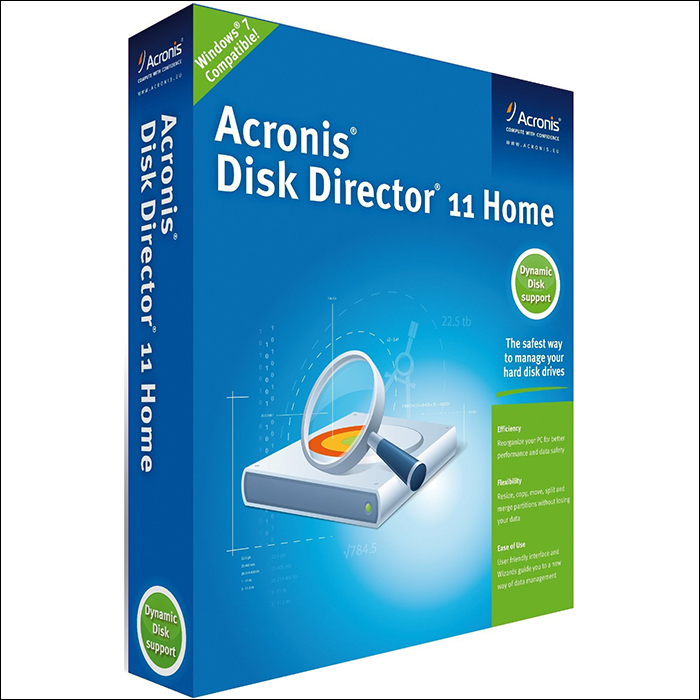
Программа платная, но разработчик предоставляет пробный период без какого-либо ограничения в функциональности. Поскольку форматировать жёсткий диск вам нужно будет лишь один раз, можно воспользоваться триальной версией программы. Мы не будем вдаваться в подробности и технические возможности Acronis, а обратим внимание лишь на нужные вам функции.
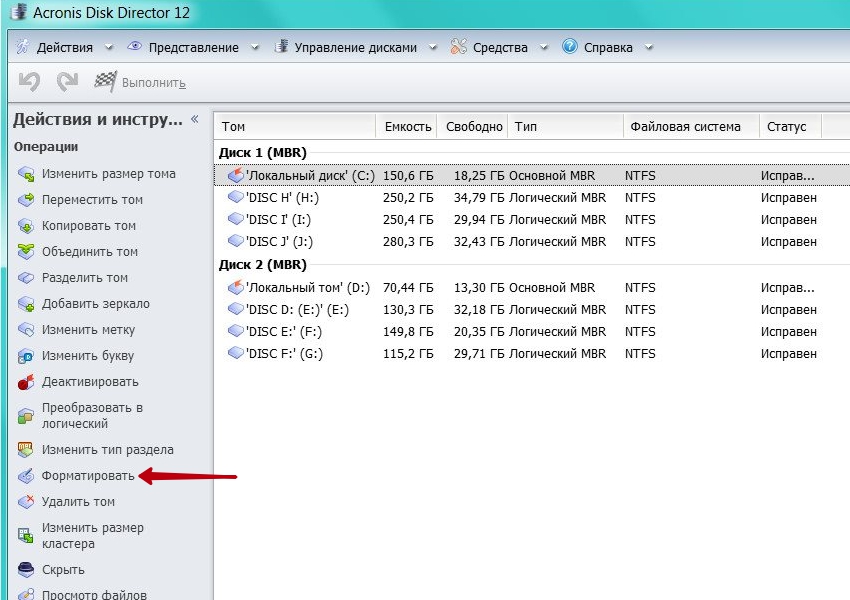
- Подключите внешний жёсткий диск к USB-разъёму компьютера. Если используется внешнее питание, подключитесь также к электрической сети.
- Скачайте программу Acronis Disk Director с официального сайта. Теперь дважды кликаем по установочному файлу и устанавливаем программу.
- Запустите программу и дождитесь, пока не будут определены все подключённые жёсткие диски.
- Кликните правой кнопкой мыши по названию внешнего винчестера и выберите пункт «Форматировать». По умолчанию ваш девайс отформатирован в NTFS. Поэтому выберите формат FAT32 и нажмите кнопку запуска процедуры.
- Дождитесь окончания. Проявите терпение, поскольку процесс может длиться вплоть до нескольких часов.
- После окончания форматирования через проводник Windows откройте чистый диск. Теперь нужно создать несколько папок, отражающих структуру файловой системы Sony PlayStation 3. Как минимум нужно создать следующие каталоги:
- MUSIC — для хранения музыкальных файлов;
- PICTURE — для сохранения фотографий;
- VIDEO — для хранения фильмов;
- GAMES — для установки игр;
- PS3 с подпапками EXPORT, SAVEDATA и THEME — для создания и хранения резервных копий пользовательских данных.
- Теперь можно отсоединять внешний жёсткий диск от компьютера. Как подключить его к приставке? Просто воткните кабель в USB-гнездо консоли и включите диск. При записи и сохранении файлов они все будут автоматически помещаться в нужную папку, которые вы перед этим создали. Если вы всё правильно сделаете, то установленный внешний накопитель будет определяться как USB-накопитель.
Заключение
Подключить внешний жёсткий диск к игровой приставке Sony PlayStation 3 совершенно несложно, если отформатировать его в правильный формат. Мы надеемся, что благодаря нашей инструкции у вас не возникло никаких затруднений. В комментариях предлагаем оставлять свои вопросы и пожелания.
Источник https://china-phone.info/kak-ispolzovat-vneshnij-zhestkij-disk-na-ps5/
Источник https://nastroyvse.ru/devices/raznoe/podklyuchit-vneshnij-zhyostkij-disk-k-ps3.html
Источник